在 Windows 上重新启动 Apple Mobile Device 服务 (AMDS)
如果 Windows 上的 iTunes 无法识别某台 iPhone、iPad 或 iPod touch,则可能需要重新启动 AMDS。
如何重新启动 AMDS
在连接设备时,你可能会看到以下错误:“无法使用此 [设备],因为 Apple Mobile Device 服务未启动。”
请按照以下步骤重新启动 AMDS:
关闭 iTunes,然后断开当前连接的任何 iPhone、iPad 或 iPod。
同时按下电脑键盘上的 Windows 标志键和 R 键,以访问“运行”命令。
键入 services.msc,然后点按“确定”。服务控制台应该会随即打开。
右键点按“Apple Mobile Device 服务”,然后点按快捷菜单中的“属性”。
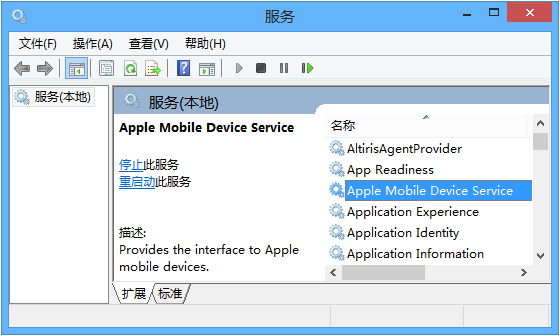
将“启动类型”弹出式菜单设置为“自动”。
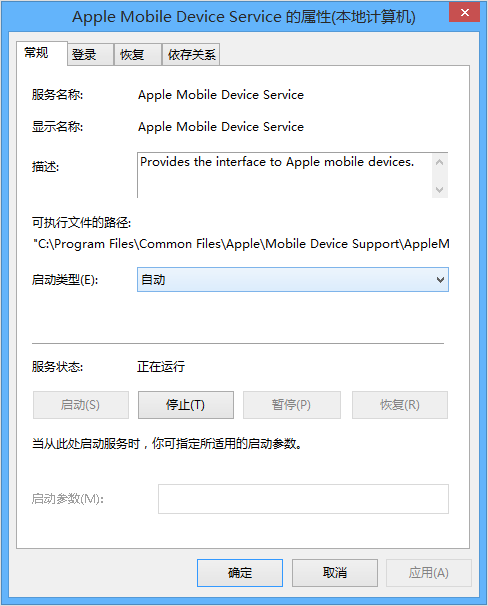
点按“停止”以停止服务。
服务停止后,点按“启动”以启动服务。
点按“确定”。
重新启动电脑。
打开 iTunes 并连接设备。
进一步了解
如果 AMDS 仍无法启动或者意外停止,则可能是由第三方安全软件导致的。了解如何解决 iTunes 与第三方安全软件之间的问题。
如果问题不是 AMDS 引起的,请了解如何针对导致设备识别问题的其他原因进行故障诊断。
有关非 Apple 制造的产品或非 Apple 控制或测试的独立网站的信息仅供参考,不代表 Apple 的任何建议或保证。Apple 对于第三方网站或产品的选择、性能或使用不承担任何责任。Apple 对于第三方网站的准确性和可靠性不作任何担保。联系供应商以了解其他信息。
发布日期: